데스크톱 조건부 정책
데스크톱 조건부 정책
조건부정책 추가
SHIELDGate의 관리자페이지에서
데스크톱메뉴를 클릭하여 데스크톱 메뉴에 접속합니다. 데스크톱 메뉴에서등록된 데스크톱을 확인하고,조건부정책을 설정 할 수 있습니다.
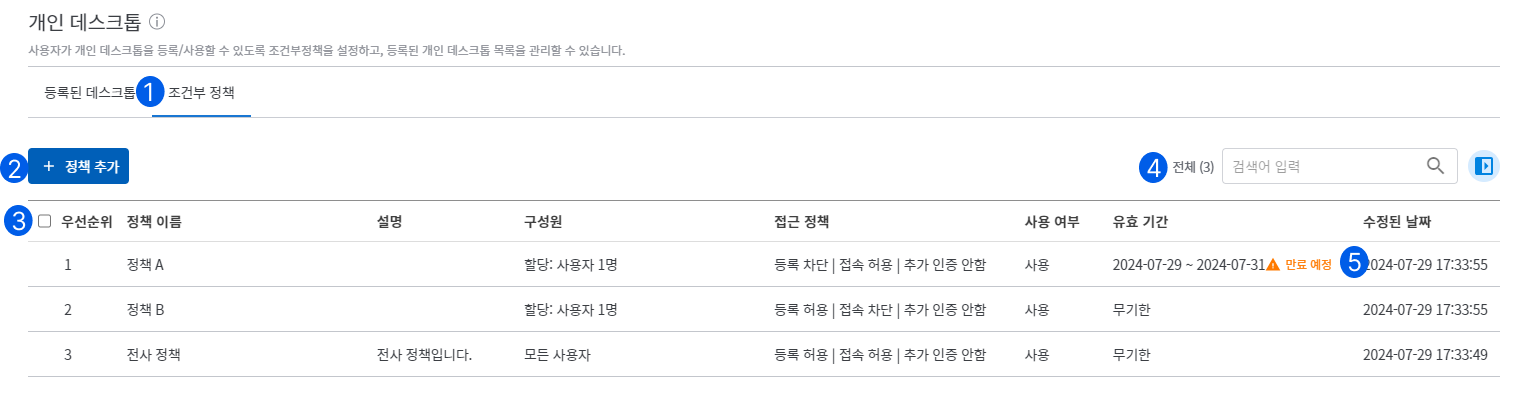
1. 조건부 정책
데스크톱에 대한 조건부정책을 적용할 수 있는 조건부정책 탭입니다.
2. 우선순위
정책 우선순위를 나타냅니다.
3. 정책 추가
좌측 상단에 있는 ➕ 정책 추가를 클릭하여 새로운 조건부 정책을 생성할 수 있습니다.
4. 검색
특정 정책을 검색할 수 있습니다.
5. 유효기간 표시
정책 만료 1주 전에 "유효기간"항목에 주황색 글씨로 "만료 예정"으로 표시됩니다. 만료일이 지나 정책이 만료된 경우 붉은 글씨로 "만료"로 표시됩니다.
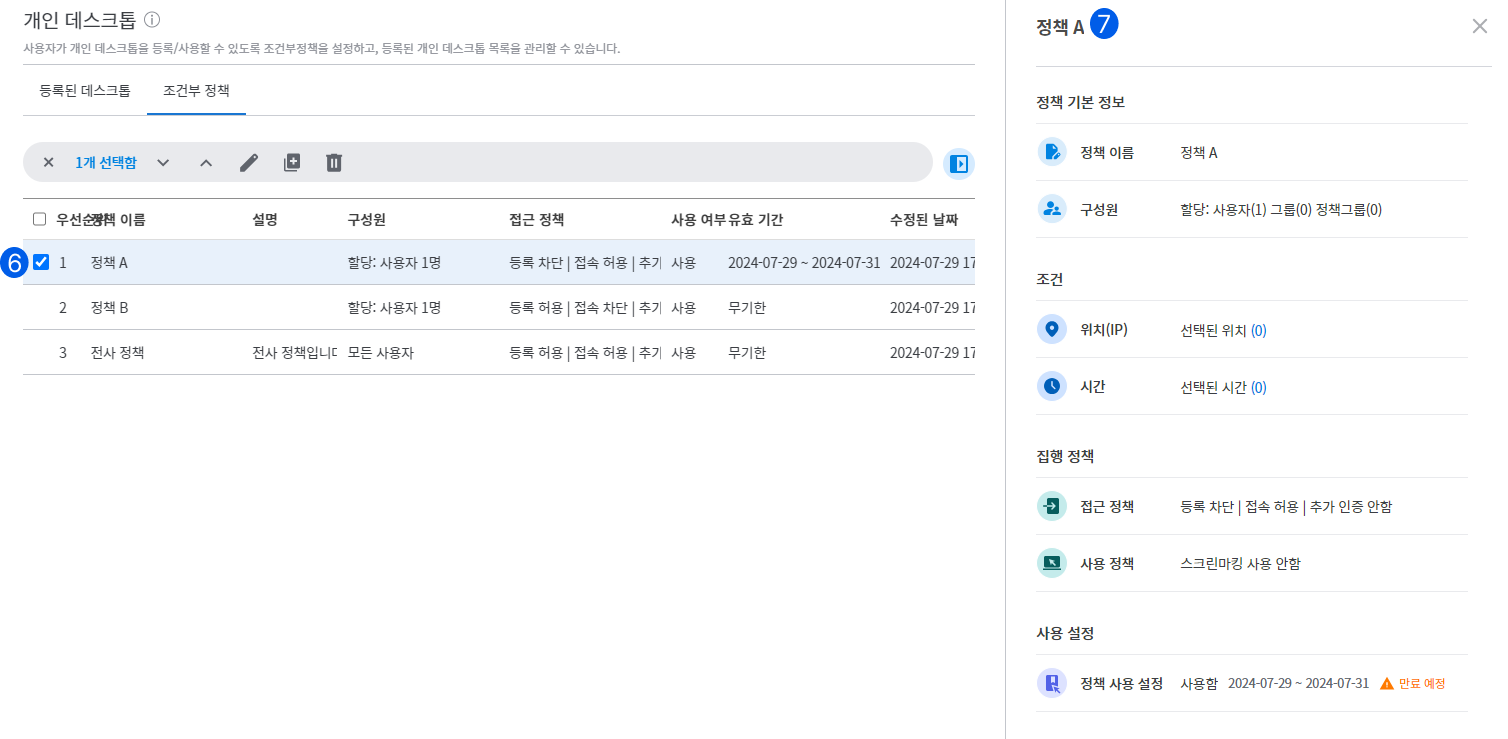
6. 목록 선택
목록 선택 시 상단에 버튼바가 표시됩니다. 버튼바에는 우선순위 변경, 편집, 복사, 삭제 버튼이 제공됩니다.
7. 상세 정보
목록 선택 시 해당 항목에 대한 상세 정보 슬라이드가 펼쳐집니다.
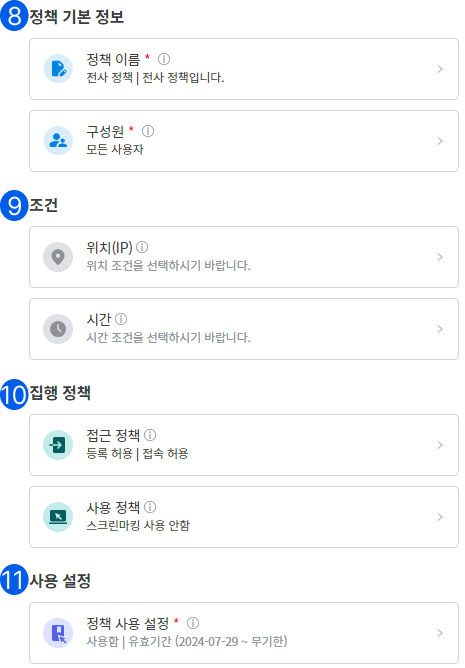
➕ 정책 추가를 클릭하면 새 조건부 정책 페이지로 이동하며정책 기본 정보/조건/집행 정책/사용 설정을 설정할 수 있습니다.
8. 정책 기본 정보
-
정책 이름과 설명
- 이 정책의
이름과설명을 입력합니다. - 이름은 최대 20자까지 입력하여 설정할 수 있습니다.
- 설명은 최대 200자까지 입력하여 설정할 수 있습니다.
- 조건부 정책 이름은 필수 값입니다.
- 이 정책의
-
구성원
-
구성원은 이 조건부 정책에 할당하거나 제외할 사용자 또는 그룹을 구성원으로 할당합니다. -
구성원을 설정할때할당항목에는모든 사용자,사용자 또는 그룹 선택라디오박스에서 선택할 수 있습니다.모든 사용자는 모든 사용자가 이 조건부 정책에 할당됩니다.사용자 또는 그룹 선택을 선택할 시, 특정 사용자 또는 그룹을 검색할 수 있으며, 선택한 사용자 또는 그룹에 조건부 정책이 할당됩니다.- 선택한 사용자 또는 그룹은 아래의 박스에서 확인할 수 있습니다.
-
제외항목에는 이 정책에서 제외할 사용자 또는 그룹을 검색하고, 할당할 수 있습니다.제외에는모든 사용자항목이 없습니다.제외항목에 추가된 사용자 또는 그룹은할당여부와 상관 없이 해당 조건부 정책에 할당되지 않습니다.- 제외할 구성원을 선택할 수 있는 창이 있으며 제외할 구성원 이나 그룹을 추가하였을때, 아래의 박스에서 제외된 구성원 또는 그룹을 확인할 수 있습니다.
-
9. 조건
조건에는
위치(IP),시간을 설정할 수 있습니다.(선택사항)
조건은 정책 판단 시 사용할 위치, 시간 등의 접속 환경을 조건으로 할당합니다.- 할당된 조건에 따라 사용자의 접속 환경을 판단하고 정책 적용 여부를 결정합니다.
- 조건은
위치,시간두 가지 항목을 설정할 수 있습니다. - 조건 관리는 'Security365' [조건 항목] 메뉴에서 등록/삭제/편집 등 관리할 수 있습니다.
- 각 조건의 사용 여부를 ON으로 변경하면 상세 조건을 선택할 수 있습니다.
위치 조건
- 위치(IP) 조건은
모든 위치,등록된 위치 선택의 두가지 항목 중 선택할 수 있습니다.모든 위치는 이 정책이 특정 위치 조건에만 할당되지 않고 모든 위치에 적용됨을 의미합니다.(기본 값)등록된 위치 선택은조건항목에 있는 등록된 조건 중 할당할 위치 조건을 선택할 수 있습니다.등록된 위치 선택을 클릭 시 표시되는위치 선택에서위치를 선택하세요.를 클릭합니다.- 등록된 위치 목록에서 이 정책을 적용할 위치를 선택합니다. 만약, 위치 조건를 새로 추가하고 싶은 경우 [+위치 등록]을 클릭하여 새 위치를 추가할 수 있습니다.
시간 조건
- 시간 조건은
모든 시간,등록된 시간 선택의 두가지 항목 중 선택할 수 있습니다.모든 시간는 이 정책이 특정 시간에만 할당되지 않고 모든 시간에 적용됨을 의미합니다.(기본 값)등록된 시간 선택은조건항목에 있는 등록된 조건 중 할당할 시간 조건을 선택할 수 있습니다.등록된 시간 선택을 클릭 시 표시되는시간 선택에서시간를 선택하세요.를 클릭합니다.- 등록된 시간 목록에서 이 정책을 적용할 시간을 선택합니다. 만약, 시간 조건를 새로 추가하고 싶은 경우 [+시간 등록]을 클릭하여 새 시간을 추가할 수 있습니다.
10. 집행 정책
접근 정책
- 할당된 사용자 및 그룹의 접근 권한을 설정합니다.
- 데스크톱 등록
- 데스크톱 등록을 허용할지 여부를 선택합니다.
- 데스크톱 접속
- 등록된 데스크톱에 접속을 허용할지 여부를 선택합니다.
- 추가 인증 수단
- 추가 인증 수단으로는
이메일 인증/OTP 인증중 선택할 수 있으며,사용 안함을 선택할 경우 별도의 추가 인증 없이 대상에 접속할 수 있습니다.이메일 인증의 경우, 인증코드를 입력할 수 있는 창이 나타나며 인증을 진행할 수 있습니다. 이메일 인증의 제한 시간은 5분이 주어지며, 시간 안에 인증코드가 오지 않았다면 인증코드 재발송 을 클릭하여 다시 인증코드를 받을 수 있습니다.OTP 인증의 경우 초기 등록 시 OTP를 등록할 수 있는 QR 코드와 복구 키가 안내되며, 등록 후 인증 코드를 입력하여 인증을 진행할 수 있습니다.- 만약 인증에 실패하였을 경우
인증이 실패하였습니다.라는 안내 팝업창이 나타나며, 해당 대상에 접속할 수 없습니다.
- 추가 인증 수단으로는
- 데스크톱 등록
11. 사용 정책
- 사용여부
- 이 정책을 사용할지 여부를 선택합니다.
사용함으로 선택 시 정책의 유효기간을 설정할 수 있습니다.
- 유효 기간
- 이 정책의 유효기간을 설정합니다.
- 유효기간을 사용하고 싶을 경우 유효기간의 체크박스에 체크합니다. 유효기간은 미설정 시 정책을 저장한 시점부터 별도의 만료일이 없이 무기한으로 사용됩니다.
시작일: 시작일은 현재 날짜 이후로 선택 가능합니다.만료일: 만료일은 시작일 이후로 지정하거나무기한으로 설정 가능합니다.
조건부 액세스 수정
- 기 등록된 조건부 액세스를 클릭한 뒤,
수정버튼을 클릭하여 조건부 액세스의 내용을 수정할 수 있습니다.- 조건부 액세스의 내용을 수정한 뒤,
수정버튼을 클릭하여 수정된 내용을 저장할 수 있습니다.
- 조건부 액세스의 내용을 수정한 뒤,
조건부 액세스 삭제
- 기 등록된 조건부 액세스를 클릭한 뒤,
삭제버튼을 클릭하여 조건부 액세스를 삭제할 수 있습니다.삭제버튼 클릭 시,조건부 액세스 삭제모달창이 나타나고,삭제버튼을 클릭하여 삭제할 수 있습니다.